Windows 10 a avansat aceeași aplicațiecomutator pe care îl aveau Windows 7 și 8. Mecanismul este același, iar modul de afișare pentru rularea aplicațiilor este similar, totuși, există unele modificări pe seama noii funcții Timeline. Comutatorul actual de aplicații, care este activat cu comanda rapidă de la tastatură Alt + Tab arată ferestre mari de previzualizare a aplicațiilor care rulează. Puteți utiliza un hack de registru pentru a înlocui previzualizările ferestrei cu pictogramele aplicației. Dacă nu îți place niciuna dintre opțiunile respective, poți schimba aplicațiile în vizualizarea listei cu o aplicație apelată Terminator Alt-Tab. Este o aplicație gratuită care vă oferă atât o listă, cât și o previzualizare a ferestrei în comutatorul de aplicații.
Comutați aplicațiile în vizualizarea listei
Descărcați și instalați Alt-Tab Terminator. Poate prelua atât comenzile rapide de la tastatură Alt + Tab, cât și Win + Tab, deși puteți alege ce comenzi rapide preiau.
După ce aplicația rulează, utilizați tastatura Alt + Tabscurtătură pentru a lansa noul dvs. comutator de aplicații. Puteți ține apăsată tasta Alt și atinge tasta Tab pentru a parcurge diferitele ferestre de aplicații deschise. Eliberați tasta Alt pentru a comuta la aplicația selectată.
Alt-Tab Terminator vă oferă atât o listă cu aplicații, cât și o fereastră de previzualizare.

În ceea ce privește dimensiunea, aplicația are trei elemente de bazădimensiuni; mic (ilustrat mai sus), mediu și mare. De asemenea, are o dimensiune completă a ecranului. Puteți avea pictogramele afișate de aplicații mari sau puteți folosi cele mai mici, care, sincer, sunt prea mici.
Dacă doriți ca aplicația să capteze doar comanda rapidă Alt + Tab, o puteți modifica din setările aplicației.
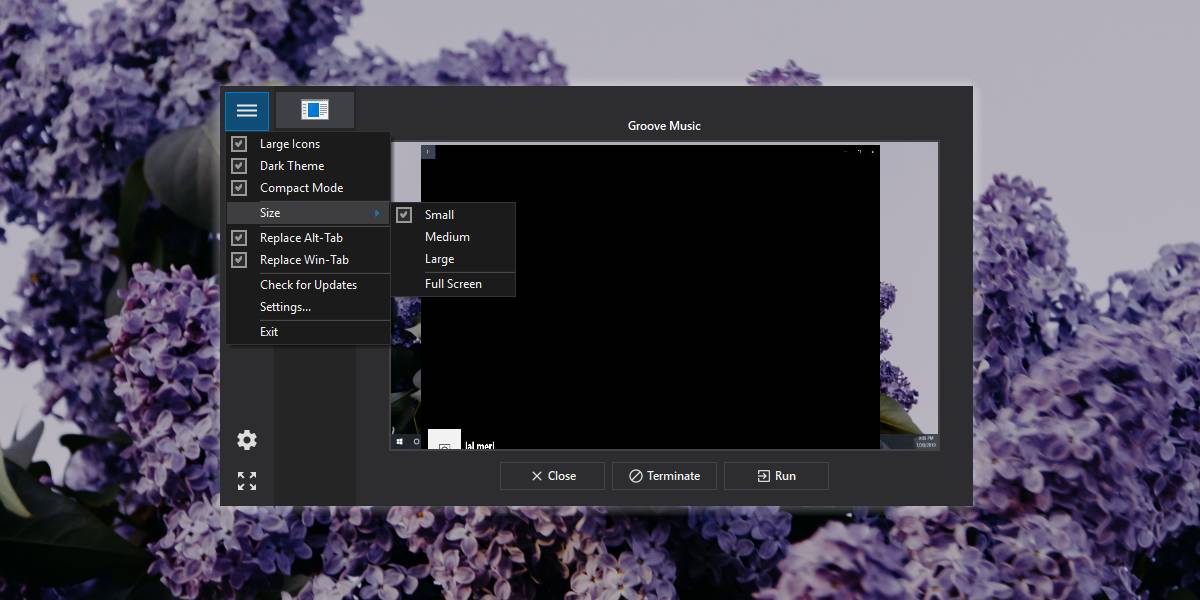
Cu comutatoarele de aplicații, nu este vorba doar despre modul în caresunt afișate aplicații deschise și mecanismul folosit pentru a comuta la o aplicație, dar și despre cât de rapid este comutatorul de aplicații. Alt-Tab Terminator este la fel de rapid ca comutatorul de aplicații implicit de pe Windows 10, astfel încât să nu compromiți viteza atunci când alegeți să utilizați această aplicație.
Are neajunsurile sale; nu este întotdeaunaafișează pictograma aplicației. Acest lucru se observă dacă executați o aplicație UWP. În cazul meu, aplicația nu a afișat pictograma Groove, deși previzualizarea ferestrei a fost exactă și nu s-a bâlbâit când am folosit-o pentru a comuta la aplicație.
Puteți utiliza Alt-Tab Terminator pentru a închide și a renunțaaplicații care este un instrument util pentru aplicații care nu răspund. Și în sfârșit, există modul întunecat al aplicației care este activat implicit. Este un mod întunecat decent, care încă lipsește de la comutatorul de aplicații implicit de pe Windows 10.
Alt-Tab Terminator va rula în tava de sistem și este ușor în ceea ce privește consumul de resurse. Chiar și pentru laptopurile mai vechi, care îmbătrânesc, acestea pot fi perfect utilizate.













Comentarii